В тази статия ще ви обясним как да инсталирате KVM виртуализация в системата Linux Mint. След това ще обясним и как да създадем виртуална машина в KVM. За процеса на инсталиране ще използваме приложението Terminal от командния ред. За да отворите терминала на командния ред, можете да използвате клавишната комбинация Ctrl + Alt + T.
Забележка:
- Изпълнихме процедурата и командите на Linux Mint 20 OS. Горе-долу същата процедура може да се следва в по-старите версии на Mint.
- За инсталиране или премахване на който и да е пакет във всяка дистрибуция на Linux, включително Linux Mint, трябва да сте root потребител или стандартен потребител със sudo привилегии.
Инсталиране на KVM виртуализация
Следвайте стъпките по-долу, за да инсталирате KVM виртуализация в системата Linux Mint 20:
Стъпка 1: Проверете поддръжката на процесора за хардуерна виртуализация
За да инсталирате KVM, трябва да имате процесор, който поддържа хардуерна виртуализация. Можете да проверите това, като използвате следната команда в терминала:
$ egrep -c '(svm | vmx)' / proc / cpuinfo
Ако горната команда връща 0, това означава, че процесорът не поддържа хардуерна виртуализация. Стойността 1 или по-голяма, отколкото означава, че процесорът поддържа хардуерна виртуализация.
След това ще трябва да проверите дали виртуализацията е активирана в BIOS или не. Можете да използвате kvm-ок команда за тази цел, която също ще каже дали можете да стартирате KVM виртуални машини във вашата система или не. За да използвате kvm-ок, ще трябва да инсталирате помощната програма cpu-checker. Използвайте командата по-долу, за да инсталирате помощната програма cpu-checker.
$ sudo apt инсталира cpu-checkerСлед като бъде инсталиран, стартирайте kvm-ок:
$ sudo kvm-ok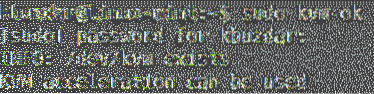
Горният изход показва, че виртуализацията е активирана в BIOS и можете да стартирате KVM виртуални машини.
Ако виртуализацията не е активирана в BIOS, тогава в изхода може да получите подсказки за активиране на виртуализацията, като влезете в BIOS и след това твърдо включване / захранване на системата.
Стъпка 2: Инсталирайте KVM
Сега инсталирайте KVM, като използвате следната команда в терминала:
$ sudo apt-get инсталирате qemu-kvm libvirt-daemon-systemlibvirt-clients bridge-utils virt-manager
Когато бъдете подканени за парола, въведете sudo паролата.

Сега ще бъдете попитани дали искате да продължите инсталацията или не. Натиснете y, за да продължите инсталационния процес. След като приключи, преминете към следващата стъпка.
Стъпка 3: Добавете потребителя към групата 'libvert' и 'kvm'
Сега ще трябва да добавите потребител към групите 'libvert' и 'kvm'. Задайте следните команди в терминала, за да го направите:
$ sudo usermod -aG libvirt $ потребителско име$ sudo usermod -aG kvm $ потребителско име
Заменете потребителско име с името на потребителя, който ще работи с KVM.
Сега излезте и влезте обратно в системата, за да може потребителят да стане ефективен член на групите 'libvert' и 'kvm'. Този потребител ще може да стартира и управлява виртуални машини.
Стъпка 4: Проверете инсталацията
Можете да проверите инсталацията със следната команда в Терминал:
$ virsh -c qemu: /// системен списък
Резултатът по-горе показва, че инсталацията е била успешна. Ако нещо се обърка, ще получите грешка в горния изход.
Стъпка 5: Създайте виртуална машина в KVM
Сега можете да създадете виртуална машина в KVM, използвайки GUI базиран Virtual Machine Manager. Също така изтеглете ISO на всяка операционна система, която искате да инсталирате във виртуалната машина.
За да отворите Virtual Machine Manager, натиснете супер клавиша на клавиатурата и напишете виртуална машина. От резултатите от търсенето кликнете върху иконата на Virtual Machine Manager, за да я отворите.
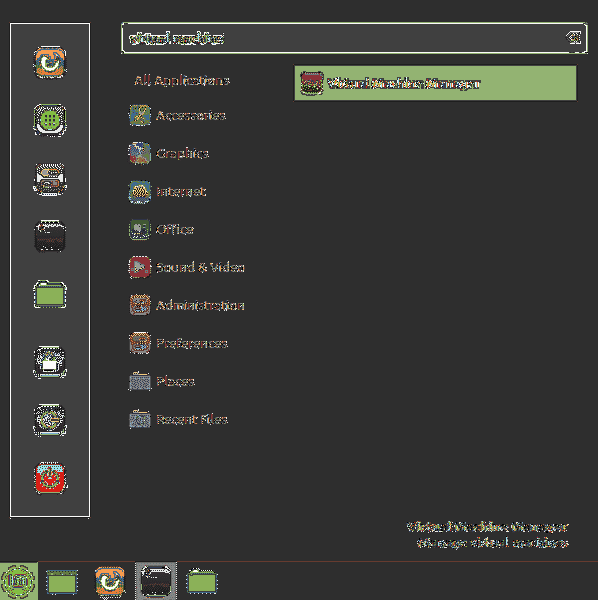
Когато се отвори Virtual Machine Manager, ще видите следния прозорец.
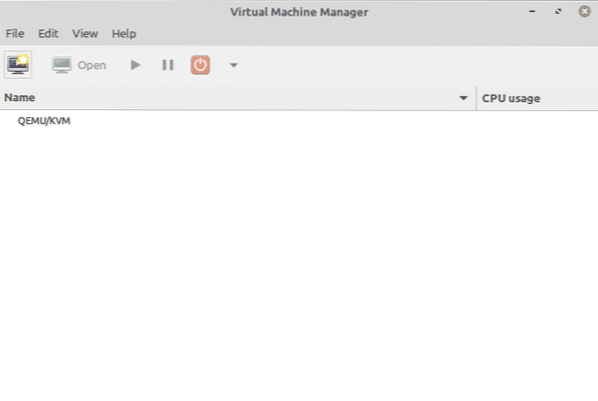
За да създадете нова виртуална машина, отидете на Файл в горната част и след това щракнете върху Нова виртуална машина.
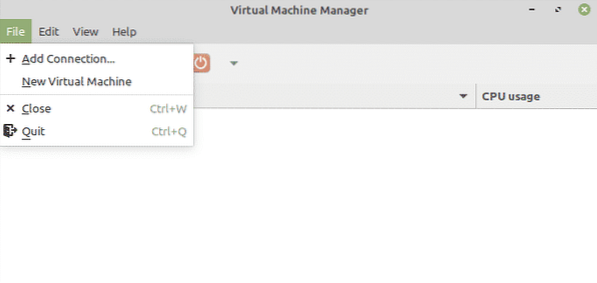
Ще се появи следният прозорец, който ви позволява да изберете метода, чрез който ще инсталирате операционната система. Ако имате ISO файла във вашата система, изберете Опция за локален инсталационен носител (ISO изображение или CDROM) и щракнете върху бутона Препращане.
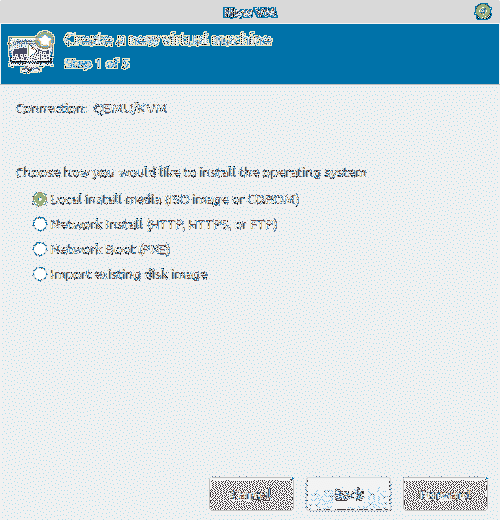
След това в следващия прозорец щракнете върху бутона Преглед, за да намерите ISO на операционната система, която искате да инсталирате във вашата виртуална машина. След това щракнете върху Напред бутон.
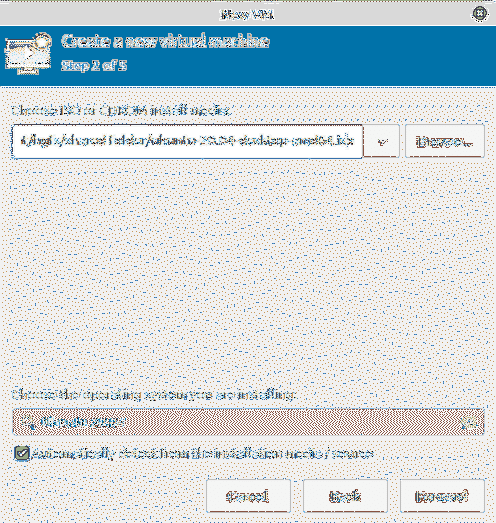
В следващия прозорец задайте паметта и броя на процесорните ядра, които искате да използвате за новата VM. След това щракнете Напред.
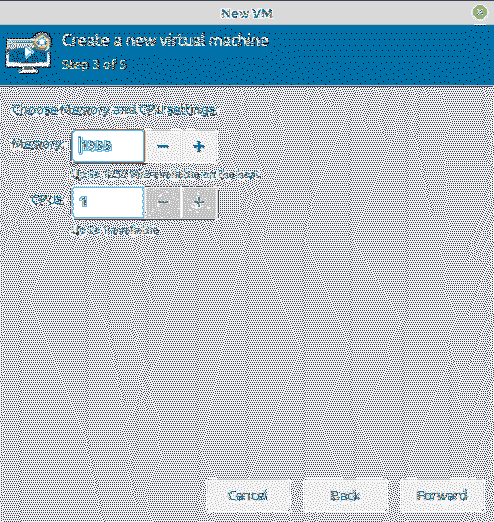
Сега активирайте хранилището за вашата виртуална машина и след като приключите, щракнете върху Напред бутон.
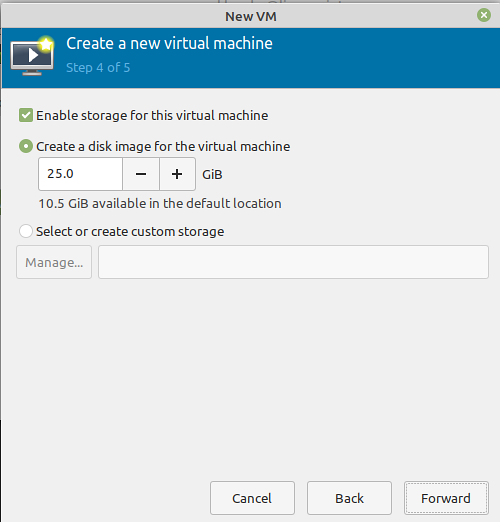
Сега въведете име за вашата виртуална машина. Тук можете да изпълните и някои други конфигурации. След като приключите, щракнете върху завършек бутон.
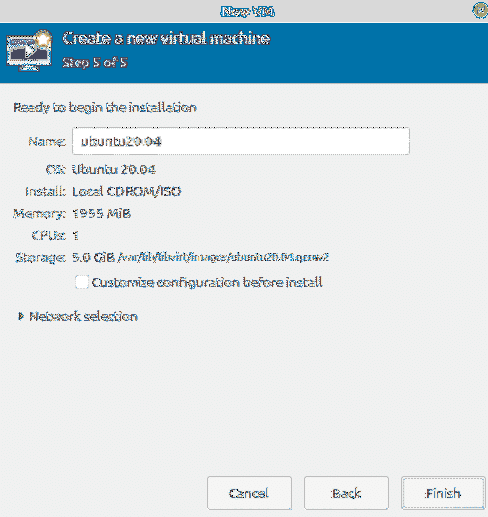
Сега VM ще бъде създадена въз основа на конфигурациите и опциите за инсталиране, които сте предоставили.
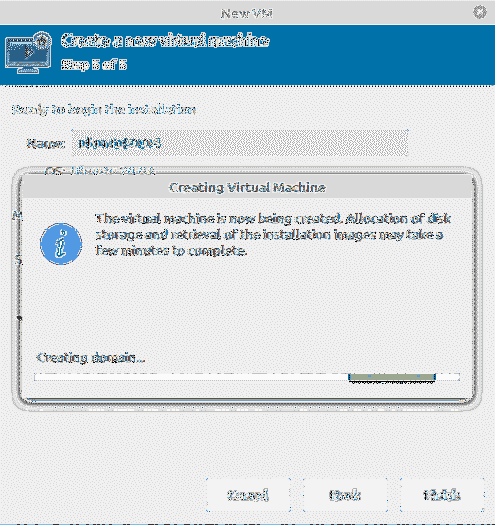
Сега инсталацията на операционната система ще започне в нов прозорец. Следвайте инструкциите на екрана, за да завършите процеса на инсталиране. След като инсталацията приключи, ще можете да стартирате виртуалната машина.
Това е всичко! В тази статия сте научили как да инсталирате KVM виртуализация на Linux Mint 20 система. Също така сте научили как да създадете виртуална машина в KVM и да инсталирате всяка операционна система вътре в нея.
 Phenquestions
Phenquestions


